Zusammenfassung: Öffnen Sie Ihren Hüllendeckel mit Ihren AirPods darin und halten Sie Ihre Hülle nahe an Ihr iPhone, iPad oder Ihren iPod touch. Warten Sie einige Sekunden, um den Ladestatus Ihrer AirPods anzuzeigen . Sie können den Ladezustand Ihrer AirPods auch mit dem Batterie-Widget auf Ihrem iPhone, iPad oder iPod touch überprüfen.
So überprüfen Sie den Prozentsatz der Airpods-Batterie

Die AirPods von Apple sind seit ihrer Erstveröffentlichung im Jahr 2016 ein beliebtes Produkt. Wenn Sie einer der vielen Besitzer eines Paares sind, fragen Sie sich vielleicht, wie Sie die Akkulaufzeit auf Ihrem Windows 10- oder 11-Computer anzeigen können.
Es ist zwar nicht so einfach wie auf einem iPhone oder iPad, aber es gibt immer noch ein paar Möglichkeiten, wie Sie es tun können.
In diesem Blogbeitrag zeigen wir Ihnen, wie Sie die Akkulaufzeit der AirPods unter Windows 10/11 anzeigen
Egal, ob Sie versuchen, Ihre Akkulaufzeit im Auge zu behalten oder wissen möchten, wann es Zeit zum Aufladen ist, lesen Sie weiter, um Anweisungen zu erhalten So zeigen Sie die Akkulaufzeit der AirPods unter Windows an .
Apple-Airpods
Die Leute suchen immer nach mehr Möglichkeiten, um Online-Anrufe einfacher und problemloser zu tätigen, wobei AirPods definitiv helfen. Die kabellosen Ohrhörer von Apple bieten erstklassige Audioqualität und ein integriertes Mikrofon, sodass Sie problemlos Anrufe tätigen oder Audioinhalte auf Ihrem PC genießen können.
Da AirPods oft stundenlang verwendet werden, suchen viele Menschen nach Möglichkeiten, die Akkulaufzeit ihrer Geräte zu überprüfen. Der Akkustand zeigt an, wie viel Zeit Sie noch haben, bevor Sie Ihre AirPods wechseln und auf andere Toneingänge und -ausgänge umschalten müssen.
Während es dank des flüssigen Designs einfach ist, den AirPods-Akku auf einem iPhone oder Mac-Computer zu überprüfen, ist der Vorgang etwas schwieriger, wenn Sie Ihre Apple AirPods mit einem Windows 10- oder 11-Computer verwenden.
Einfache Möglichkeiten, den Batteriestand der AirPods zu überprüfen
Nachdem Sie die AirPods mit Windows 10 verbunden haben, installieren Sie die MagicPods-App und führen Sie sie aus. Befolgen Sie die Anweisungen auf dem Bildschirm, um die App zum Laufen zu bringen und ihre Funktionen kennenzulernen. Jetzt, Gehen Sie zur Registerkarte Batterieinfo . Dort finden Sie den Akkustand der AirPods und den Akkustand des Ladekoffers. Aber dazu gehört noch mehr.
Das Überprüfen des Akkuladestands Ihrer AirPods ist wichtig, um sicherzustellen, dass Ihnen während der Verwendung nicht der Saft ausgeht.
Wenn Sie nur schnell einen Blick auf den Akkustatus werfen möchten und dafür nicht Windows verwenden müssen – zum Beispiel, wenn Sie ein iPhone in der Nähe haben – gibt es einige einfache Möglichkeiten, genau das zu tun:
#1. Überprüfen Sie Widgets auf einem iOS-Gerät
Wenn Sie ein iPhone, iPad oder iPod touch in der Nähe haben, können Sie den genauen Prozentsatz des Akkuladestands Ihrer AirPods ganz einfach mit den Akku-Widgets überprüfen. Überprüfen Sie dazu das Batterie-Widget oder den Batteriestand, wenn Ihre AirPods zum Verbinden angezeigt werden.
Die Gebühr für Ihre Hülle wird nur angezeigt, wenn sich mindestens ein AirPod in der Hülle befindet.
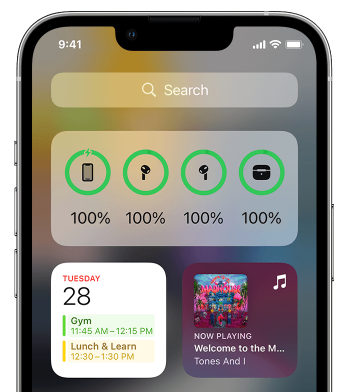
#2. Überprüfen Sie den AirPod-Akku auf einem Mac
Wenn Sie ein macOS-Betriebssystem in der Nähe haben, überprüfen Sie die verbleibende Akkuleistung, indem Sie in der Menüleiste oder im Control Center nachsehen. Wenn Ihre AirPods gekoppelt sind, können Sie den Akku der AirPods ganz einfach überprüfen:
- Öffnen Sie den Deckel oder nehmen Sie Ihre AirPods aus der Hülle.
- Klicken Sie auf das Bluetooth-Symbol in der Menüleiste.
- Bewegen Sie den Mauszeiger im Menü über Ihre AirPods.
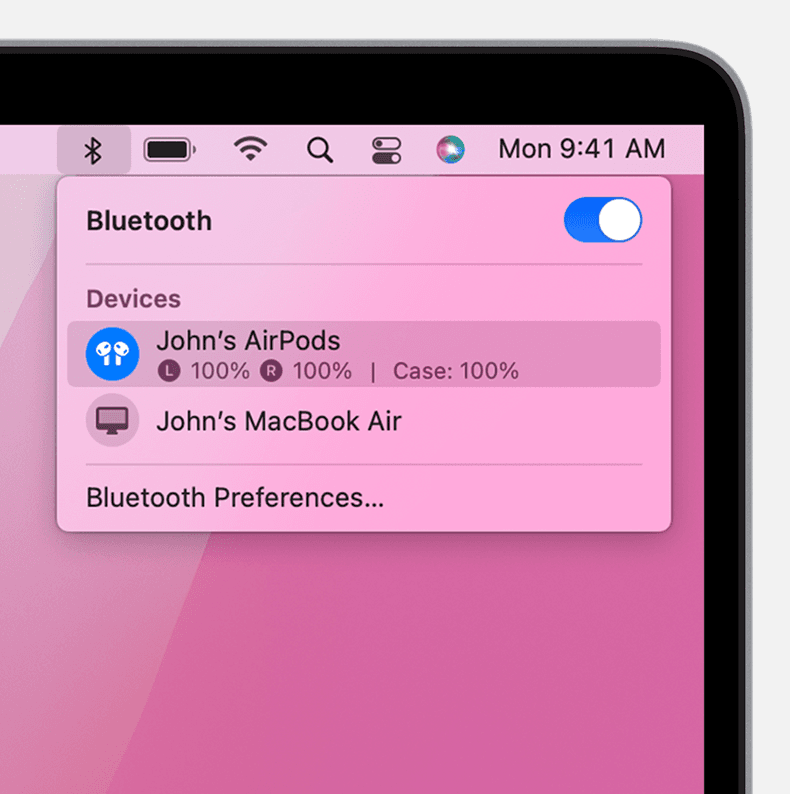
#3. Legen Sie sie vorübergehend in die AirPods-Hülle
Sie können sich ein Bild über den Prozentsatz Ihres AirPods-Akkus machen, indem Sie ihn ein wenig in die Ladebox legen. Halten Sie den Gehäusedeckel angehoben und schließen Sie ihn dann. Warten Sie einige Sekunden, um den Ladestatus Ihrer AirPods anzuzeigen. Sie haben einen ausreichenden Akkustand, wenn die Statusanzeige grün leuchtet. Wenn es orange leuchtet, sind sie unter 80 % aufgeladen.
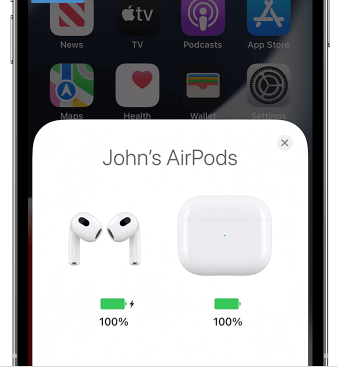
#4. Verwenden Sie Ihre Apple Watch
Sie können mit Ihrer Apple Watch ganz einfach einen Blick auf Ihren AirPods-Akku werfen, ähnlich wie es auf einem anderen iOS-Gerät funktioniert.
Wenn Sie kein iOS-Gerät besitzen und den Akku Ihrer AirPods auf einem Windows-PC überprüfen müssen, sind wir trotzdem für Sie da.
Wie überprüfe ich den Batteriestand der AirPods unter Windows 10/11?
Warum wird die Taskleiste in Vollbild-Chrom angezeigt?
Die oben beschriebenen Methoden sind alle geeignet, wenn Sie ein iOS-Gerät haben, mit dem Sie den Batterieprozentsatz der AirPods überprüfen können. Der Vorgang ist jedoch etwas anders, wenn Sie Ihre AirPods mit einem Windows 10- oder 11-Computer verwenden.
Anders als bei einem iPhone gibt es keine schnelle und einfache Möglichkeit, zu überprüfen, wie viel Saft Ihre AirPods noch haben, während sie noch mit Ihrem PC verbunden sind.
Es gibt jedoch immer noch ein paar Möglichkeiten, wie Sie dies tun können. Wenn Sie bereit sind, Apps von Drittanbietern herunterzuladen, das heißt!
Schauen wir uns die verschiedenen verfügbaren Apps an, um den Batteriestatus der AirPods und den Batterieprozentsatz der AirPods unter Windows 10 und 11 anzuzeigen.
1. Bluetooth-Batteriemonitor
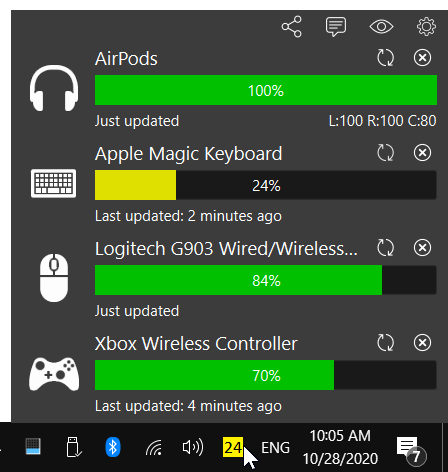
Eine der beliebtesten Methoden zum Überprüfen des Akkuladestands Ihrer AirPods ist die Verwendung einer Drittanbieter-App namens Bluetooth Battery Monitor. Diese App wurde entwickelt, um Ihnen den Akkuladestand all Ihrer Bluetooth-Geräte an einem Ort anzuzeigen, sodass sie sich perfekt zum Überprüfen Ihrer AirPods eignet.
Um zu beginnen, gehen Sie auf die Website und laden Sie die neueste Version herunter der App. Sobald es installiert ist, öffnen Sie es und klicken Sie auf das Zahnradsymbol in der oberen rechten Ecke, um das Einstellungsmenü zu öffnen.
Suchen Sie den Abschnitt „Geräte“ im Einstellungsmenü und klicken Sie auf „Gerät hinzufügen“.
Wählen Sie im Fenster „Gerät hinzufügen“ Ihre AirPods aus der Liste der verfügbaren Geräte aus und klicken Sie auf „Hinzufügen“.
Ihre AirPods sollten jetzt im App-Fenster erscheinen. Der Prozentsatz neben Ihren AirPods zeigt an, wie viel Ladung sie noch haben.
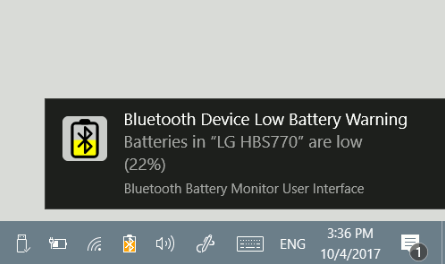
Wenn Sie möchten, können Sie die App auch so einrichten, dass eine Benachrichtigung angezeigt wird, wenn der Akku Ihrer AirPods schwach wird. Gehen Sie dazu zurück in das Einstellungsmenü und suchen Sie den Abschnitt mit der Bezeichnung „Benachrichtigungen“. Aktivieren Sie dann das Kontrollkästchen neben „Benachrichtigungen für Geräte mit niedrigem Akkustand anzeigen“.
Sie können die App auch verwenden, um einen Verlauf des Batteriestands Ihrer AirPods im Laufe der Zeit anzuzeigen. Gehen Sie dazu zurück in das Hauptfenster der App und klicken Sie auf die Registerkarte 'Verlauf'. Hier können Sie ein Diagramm des Akkuladestands Ihrer AirPods über den letzten Tag, die Woche oder den Monat sehen.
zwei. Batteriestatistik
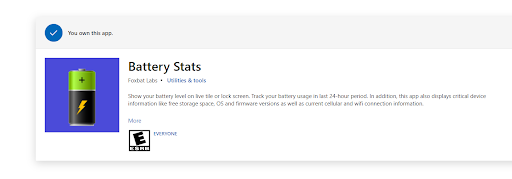
Eine weitere beliebte App zum Überprüfen des Batterieprozentsatzes Ihrer AirPods ist Battery Stats. Diese App ähnelt der ersten, hat aber ein paar zusätzliche Funktionen.
Um zu beginnen, gehen Sie zu Microsoft-Store und laden Sie die neueste App-Version herunter. Sobald es installiert ist, öffnen Sie es und klicken Sie auf die Registerkarte „Geräte“.
Suchen Sie auf der Registerkarte „Geräte“ Ihre AirPods in der Liste der verfügbaren Geräte und klicken Sie darauf.
Sie sollten jetzt den Akkustand Ihrer AirPods im Hauptfenster sehen. Sie können auch sehen, wie viel Laufzeit Sie bei verschiedenen Akkuständen haben.
Wenn Ihre AirPods beispielsweise derzeit zu 50 % aufgeladen sind, können Sie sehen, wie viel Zeit Sie noch haben, bevor sie aufgeladen werden müssen.
3. Zauberkapseln
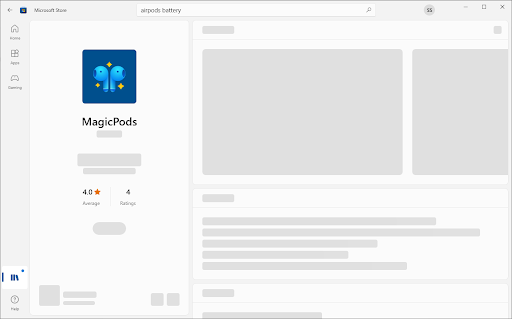
Die beste Option auf dieser Liste ist eine App namens Magic Pods. Während diese Software bezahlt wird, bietet sie eine 7-tägige Testversion, damit Sie sie testen können, bevor Sie sich entscheiden, sie zu kaufen oder nicht.
Diese App wurde speziell zum Überprüfen des Akkuladestands von AirPods entwickelt und bietet viele Funktionen, die die anderen Apps auf dieser Liste nicht bieten. Magic Pods können Ihnen beispielsweise den Akkustand jedes AirPods einzeln anzeigen und eine geschätzte Zeit, bis sie wieder aufgeladen werden müssen.
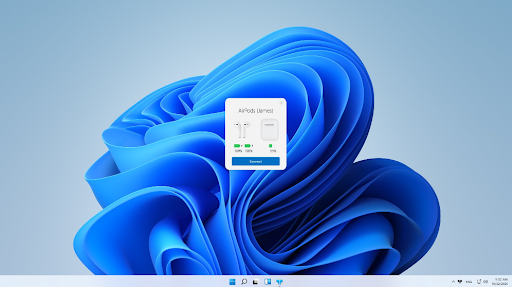
Mit der MagicPods-App können Sie auch sehen, wie viel Akku Ihre AirPods-Hülle noch hat. Dies ist nützlich, wenn Sie versuchen, Strom zu sparen und Ihre AirPods nur dann aufladen möchten, wenn es absolut notwendig ist.
Um mit Magic Pods zu beginnen, kaufen und installieren Sie die neueste Version der Software im Microsoft Store.
Sobald es installiert ist, sollte es automatisch versuchen, AirPods zu verbinden. Verbinden Sie die AirPods mit Ihrem Windows-PC und Sie können die App verwenden. Natürlich funktioniert es auch mit AirPods Pro und AirPods Max.
Sie können den Batterieprozentsatz sowohl Ihrer AirPods als auch Ihrer Magic Pods überprüfen und erhalten sogar eine Benachrichtigung im iOS-Stil, die Sie darüber informiert, wenn der Batterieprozentsatz niedrig ist.
So laden Sie Ihre AirPods auf
Lassen Sie uns auch lernen, wie Sie AirPods und ihre Ladehülle aufladen und wie Sie eine längere Akkulaufzeit für Ihre AirPods erhalten.
Laden Sie AirPods unterwegs auf
Um AirPods aufzuladen, legen Sie sie in die AirPods-Hülle. Ihre Hülle kann mehrere volle Ladungen aufnehmen, sodass Sie Ihre AirPods auch unterwegs aufladen können. Um Ihre AirPods aufgeladen zu halten, legen Sie sie in die Hülle, wenn Sie sie nicht verwenden.

So laden Sie Ihre AirPods auf
Sie können Ihr MagSafe Charging Case oder Wireless Charging Case auch mit einer Qi-zertifizierten Ladematte aufladen.
Stellen Sie sicher, dass Sie Ihre Hülle mit der Statusanzeige nach oben und geschlossenem Deckel auf das Ladegerät legen.
Die Statusleuchte von MagSafe sollte den aktuellen Ladezustand der AirPods 8 Sekunden lang anzeigen. Wenn es sich bei Ihren Pods um AirPods Pro oder AirPods (3. Generation) handelt, können Sie auf die Hülle tippen, wenn sie sich auf der Ladematte befindet. Wenn Sie auf die Hülle tippen, sehen Sie auf zwei Arten, ob Ihre AirPods (Pro oder AirPods der 3. Generation) funktionieren:
wie man Gitterlinien in Excel-Graphen loswird
- AirPods werden aufgeladen (gelbes Licht)
- AirPods sind vollständig aufgeladen (grünes Licht).
Häufig gestellte Fragen
Kann ich den Akku von AirPods unter Windows überprüfen?
Ja, aber Sie müssen eine Anwendung eines Drittanbieters verwenden. Derzeit gibt es keine native Unterstützung, um den Batterieprozentsatz jedes Bluetooth-Geräts unter Windows anzuzeigen.
Kann ich die Akkulaufzeit meiner AirPods auf meinem iPhone überprüfen?
Ja, Sie können die Akkulaufzeit Ihrer AirPods auf Ihrem iPhone überprüfen. Öffnen Sie dazu die Hülle neben Ihrem iPhone und halten Sie den Knopf auf der Rückseite der Hülle gedrückt. Es erscheint ein Popup-Fenster mit dem Akkustand Ihrer AirPods.
Kann ich die Akkulaufzeit meiner AirPods auf meinem Mac überprüfen?
Ja, Sie können die Akkulaufzeit Ihrer AirPods auf Ihrem Mac überprüfen. Öffnen Sie dazu das Bluetooth-Einstellungsfenster und klicken Sie in der Geräteliste auf das „i“-Symbol neben Ihren AirPods. Es erscheint ein Popup-Fenster mit dem Akkustand Ihrer AirPods.
Wie oft sollte ich meine AirPods aufladen?
Sie sollten Ihre AirPods aufladen, wenn der Akkustand niedrig wird. Apple empfiehlt, sie mindestens einmal im Monat aufzuladen, um die Akkus gesund zu halten.
Wie lange halten AirPods?
AirPods halten normalerweise etwa fünf Stunden mit einer einzigen Ladung. Wenn Sie sie mit einem iPhone verwenden, können Sie sie bis zu 24 Stunden nutzen, indem Sie sie immer in ihrer Hülle aufladen.
Gibt es andere Möglichkeiten, die Akkulaufzeit meiner AirPods zu überprüfen?
Ja, es gibt noch einige andere Möglichkeiten, die Akkulaufzeit Ihrer AirPods zu überprüfen. Eine besteht darin, Siri zu verwenden, das Ihnen den aktuellen Akkustand Ihrer AirPods mitteilt. Eine andere Möglichkeit besteht darin, das Batterie-Startbildschirm-Widget in der Heute-Ansicht auf Ihrem iPhone zu verwenden. Schließlich können Sie die Akkulaufzeit Ihrer AirPods im Abschnitt „Akku“ der App „Einstellungen“ auf Ihrem iPhone/iPad überprüfen.
Abschließende Gedanken
Wie Sie sehen können, gibt es verschiedene Möglichkeiten, die Akkulaufzeit Ihrer AirPods zu überprüfen. Wenn Sie nach den genauesten und detailliertesten Informationen suchen, empfehlen wir die Verwendung einer der Drittanbieter-Apps auf dieser Liste.
Haben Sie Fragen dazu, wie Sie die Akkulaufzeit von AirPods überprüfen können? Lass es uns in den Kommentaren wissen und wir helfen dir weiter.
Vergessen Sie nicht, ein Lightning-Kabel mitzunehmen und sicherzustellen, dass Ihre AirPods-Hülle vollständig aufgeladen ist!
Eine Sache noch
Folgen Sie unserer Bloggen für weitere tolle Artikel wie diesen! Darüber hinaus können Sie unsere überprüfen Hilfezentrum finden Sie eine Fülle von Informationen zur Behebung verschiedener Probleme auf Ihrem Computer.
Melden Sie sich für unseren Newsletter an und greifen Sie frühzeitig auf unsere Blogbeiträge, Aktionen und Rabattcodes zu. Wir hoffen, Sie bald wieder zu sehen .
Empfohlene Artikel
» Behoben: Meine AirPods verbinden sich nicht mit meinem iPhone
» So beheben Sie „iPhone ist deaktiviert. Mit iTunes verbinden'
» So deaktivieren Sie die Funktion 'Mein iPhone suchen'.
Fühlen sich frei erreichen mit Fragen oder Wünschen, die Sie von uns beantworten möchten.


